Durante la gestione di un foglio di calcolo Excel, potresti riscontrare diversi errori e problemi. Uno di questi messaggi di avviso è: “This will cancel a pending data refresh. Continue.”. Questo errore si verifica quando Excel tenta di estrarre dati da fonti esterne, come Power Query, tabelle pivot o database connessi. Se il processo viene interrotto, Excel avvisa gli utenti che le operazioni sui dati in corso verranno terminate. Bene, questo blog descrive i principali fattori e le soluzioni rapide per risolverlo.
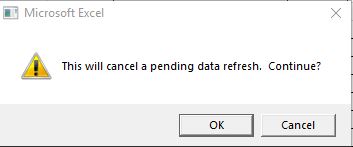
Quindi, iniziamo…!
Quali sono le cause di un errore di aggiornamento dati in sospeso?
Varie cause possono contribuire a questo errore criptico; le più comuni sono le seguenti:
- L’origine dati esterna non risponde.
- Connessione Internet debole.
- Il comando di aggiornamento è in conflitto con le query esistenti.
- A causa del danneggiamento del file Excel o della sessione di Excel.
- Componenti aggiuntivi difettosi interferiscono con le operazioni sui dati.
Come risolvere l’errore di Excel “Questo annullerà un aggiornamento dati in sospeso”?
Ecco una rapida panoramica delle soluzioni menzionate qui per correggere questo errore:
Soluzioni rapide:
Soluzione 1: Attendi il completamento dell’aggiornamento
Il primo metodo che puoi provare è lasciare che Excel completi il processo di aggiornamento. Se l’origine dati è lenta, sii paziente. Evita di fare clic su altri pulsanti durante questo processo.
Soluzione 2: Controlla la connessione di rete
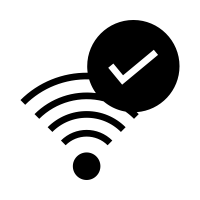
Una connessione Internet estremamente lenta può causare l’errore “This will cancel a pending data refresh. Continue.” Quindi, se stai lavorando con fonti online come SharePoint, assicurati che il tuo dispositivo abbia una rete stabile. Riconnettiti se necessario e riprova.
Leggi anche: Problemi con gli Appunti? Risolvi subito il problema con l’errore degli Appunti in Excel!
Soluzione 3 – Disabilitare l’aggiornamento dati in background
Un’altra soluzione rapida per impedire a Excel di aggiornare i dati in background è disabilitare l’aggiornamento dati in background:
- Aprire il foglio, fare clic su Dati
- Quindi, fare clic su Query e connessioni.
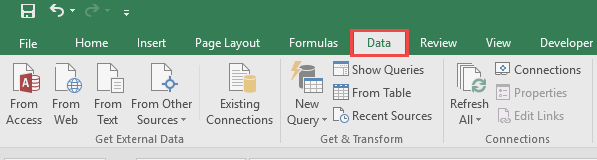
- Fare clic con il pulsante destro del mouse sulla query e selezionare Proprietà.
- Quindi, deselezionare Abilita aggiornamento in background >> fare clic su OK.
- Questo completerà immediatamente l’aggiornamento.
Soluzione 4 – Correggere la cartella di lavoro di Excel danneggiata con Apri e ripristina
Se si visualizza questo messaggio di errore a causa di un documento Excel danneggiato, utilizzare lo strumento Apri e ripristina integrato di Excel:
- Aprire il file Excel >> andare su File >> Apri.
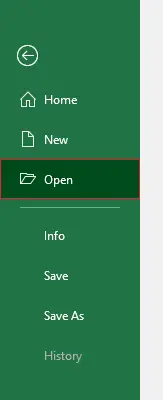
- Andare alla posizione in cui è memorizzato il file danneggiato.
- Fare clic sulla freccia accanto al pulsante “Apri” >> “Apri e ripristina”.
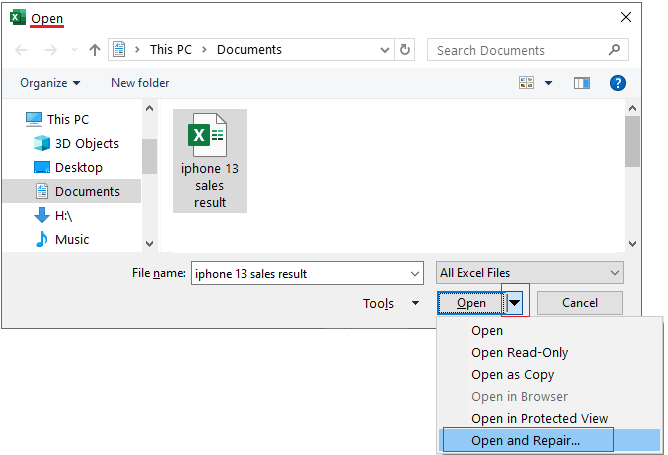
Se lo strumento Apri e ripristina non funziona, utilizzare lo strumento di riparazione Excel. Questo software può riparare file Excel corrotti, danneggiati ed errori. Permette di ripristinare tutti i componenti danneggiati della cartella di lavoro, inclusi grafici, proprietà del foglio di lavoro, commenti delle celle, ecc.
Soluzione 5 – Risolvi il problema di Excel che annulla un errore di aggiornamento dati in sospeso aprendo Excel in modalità provvisoria
Un componente aggiuntivo di Excel obsoleto o danneggiato può compromettere la funzionalità di aggiornamento dati e causare questo errore. Per risolvere il problema e ripristinare il funzionamento di questa funzionalità, apri Excel in modalità provvisoria. Questo disabiliterà immediatamente tutti i componenti aggiuntivi danneggiati e ti aiuterà a riprendere il lavoro.
Fai clic qui per aprire Excel in modalità provvisoria.
Soluzione 6 – Aggiorna la versione di Excel
L’utilizzo di software obsoleto può causare problemi di compatibilità. Installa sempre gli ultimi aggiornamenti di Microsoft Office per affrontare le situazioni più frenetiche.
- Vai su File > Account
- Quindi, fai clic su Opzioni di aggiornamento > Aggiorna ora.
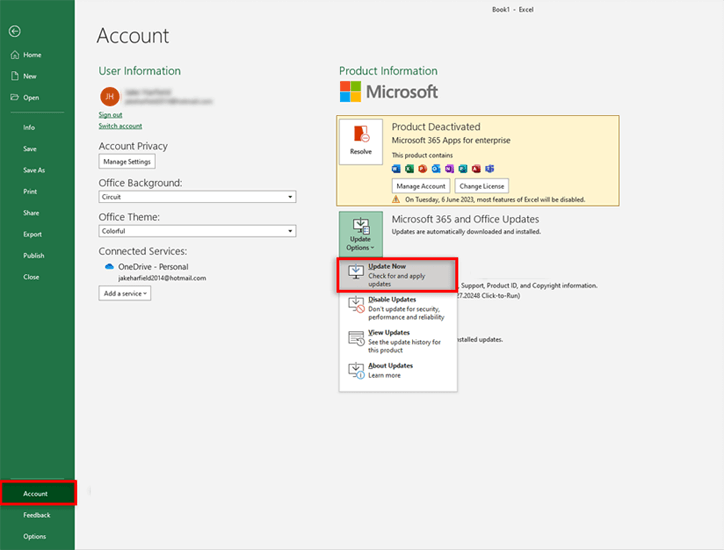
Leggi anche: Errore di Excel “Impossibile trovare il file. È stato spostato, rinominato o eliminato?”
Soluzione 7 – Riparare MS Office
Se nessuna delle soluzioni sopra menzionate funziona, valuta la possibilità di riparare MS Office. Segui i passaggi seguenti:
- Inizialmente, fai clic sul menu Start >> Impostazioni.
- Seleziona App dal riquadro a sinistra.
- Quindi, fai clic su App e funzionalità.
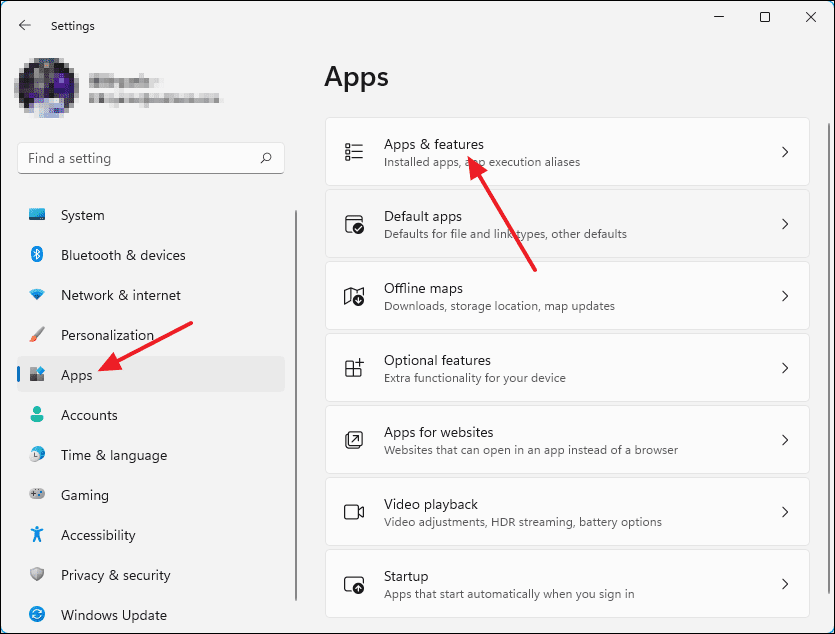
- Quindi, scorri verso il basso e individua Microsoft Office.
- Ora, fai clic sul menu a tre punti.
- Vai su Opzioni avanzate e poi su Riparazione online.
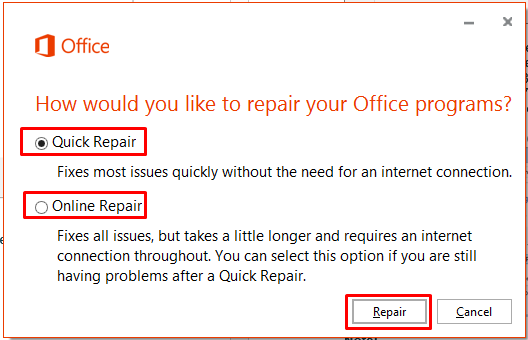
- Infine, fai clic su Ripara > Ripara. Ecco fatto…
Correzione avanzata: usa VBA per annullare l’aggiornamento
Se sei un utente esperto e hai familiarità con il codice VBA, allora complimenti. Excel si blocca spesso, usa un semplice codice VBA per annullare tutti gli aggiornamenti in sospeso:
vba
CopyEdit
Sub CancelAllDataRefresh()
Dim cn As WorkbookConnection
For Each cn In ThisWorkbook.Connections
cn.CancelRefresh
Next cn
End Sub
Per eseguirlo:
- Premi Alt + F11 per aprire l’editor VBA.
- Inserisci un nuovo modulo.
- Incolla il codice ed esegui.
Questo metodo interrompe immediatamente tutti i tentativi di aggiornamento.
Domande frequenti:
Cosa significa aggiornare i dati?
L’aggiornamento dei dati in Microsoft Excel consiste nell’aggiornare/sostituire i dati correnti con i dati più recenti disponibili.
Come si disattiva l’aggiornamento dei dati all’apertura di Excel?
Per disattivare l’aggiornamento automatico in MS Excel, segui questi passaggi:
- Vai alla scheda “File” >> scegli “Opzioni” >> “Formule“.
- Quindi, imposta le opzioni di calcolo su “Manuale” >> fai clic su “OK” per salvare le modifiche.
Come aggiornare automaticamente i dati in Excel da un’altra cartella di lavoro?
Per aggiornare automaticamente i dati nel foglio di lavoro Excel da un’altra cartella di lavoro:
- Apri entrambi i fogli di lavoro Excel.
- Seleziona le informazioni dal foglio di lavoro di origine.
- Quindi, copia la formula e fai clic sull’area corrispondente del nuovo foglio di calcolo.
- Ora, inserisci il collegamento e aggiungi i criteri.
- Imposta gli intervalli di aggiornamento.
- Salva la cartella di lavoro.
Come si disabilita l’aggiornamento dei dati in Excel?
Per disabilitare l’aggiornamento dei dati in Excel, segui questi passaggi:
- Fai clic su Preferenze ( ).
- Scegli la scheda Altro.
- Nella sezione Aggiornamento automatico istanze e valori KPI, fai clic su Disabilita per disattivare le impostazioni.
- Fai clic su OK per salvare e uscire dalle Preferenze.
Come aggiornare automaticamente i dati da un foglio Excel a un altro?
Per trasferire automaticamente i dati da un foglio di lavoro Excel a un altro:
- Aprire due fogli contenenti lo stesso set di dati semplice.
- Quindi, selezionare una cella e digitare Ctrl + C / Cmd + C per copiarla.
- Ora, fare clic con il pulsante destro del mouse sulla cella corrispondente e andare su Incolla > Collegamento.
Conclusioni
Il messaggio di errore “Questo annullerà un aggiornamento dati in sospeso. Continua” può essere irritante. Tuttavia, con i passaggi corretti, è possibile risolvere questo errore e prevenirlo in modo efficiente.
Tutto ciò che devi fare è applicare le correzioni sopra riportate per mantenere le tue cartelle di lavoro fluide ed evitare interruzioni durante importanti operazioni sui dati.
